प्रश्न
समस्या: Microsoft GameInput को कैसे ठीक करें पीसी क्रैश हो रहा है?
हैलो, मैंने हाल ही में देखा है कि मेरा पीसी रैंडम रिबूट या यहां तक कि बीएसओडी के साथ क्रैश होने लगा है। यह यादृच्छिक समय पर हो सकता है, खासकर अगर मैं गेमिंग कर रहा हूं। इसलिए मैंने इवेंट व्यूअर के माध्यम से इसे देखना शुरू किया और पाया कि "माइक्रोसॉफ्ट गेम इनपुट" (संदेश के साथ "विंडोज इंस्टालर ने उत्पाद को फिर से कॉन्फ़िगर किया। उत्पाद का नाम: Microsoft GameInput) इन समस्याओं का कारण बन रहा है। इससे निपटने के बारे में कोई सलाह? अग्रिम में धन्यवाद।
हल उत्तर
उपयोगकर्ताओं ने हाल ही में अपने विंडोज पीसी पर एक आवर्ती समस्या के बारे में शिकायत करना शुरू कर दिया है - उनके डिवाइस बेतरतीब ढंग से दुर्घटनाग्रस्त हो जाते हैं, कभी-कभी ब्लू स्क्रीन ऑफ डेथ स्क्रीन के साथ भी। इस तरह की भयावह विफलताएं संकेत कर सकती हैं कि मशीन में कुछ अंतर्निहित मुद्दे हैं जिन्हें जल्द से जल्द संबोधित करने की आवश्यकता है।
कई उपयोगकर्ता रिपोर्टों के अनुसार, जब भी वे गेम खेल रहे होते हैं, किसी भी ब्राउज़र पर वेब ब्राउज़ कर रहे होते हैं, या कभी-कभी टीम जैसे अन्य प्रोग्राम का उपयोग करते समय सिस्टम क्रैश हो जाता है। इवेंट व्यूअर (या विश्वसनीयता मॉनिटर) में करीब से निरीक्षण करने पर, उपयोगकर्ताओं ने पाया कि क्रैश Microsoft GameInput द्वारा नोट के साथ होता है जो पढ़ता है:
विंडोज इंस्टालर ने उत्पाद को फिर से कॉन्फ़िगर किया। उत्पाद का नाम: माइक्रोसॉफ्ट गेम इनपुट। उत्पाद संस्करण: 10.122621.1011। उत्पाद भाषा: 1033। निर्माता: माइक्रोसॉफ्ट कॉर्पोरेशन
Microsoft GameInput आमतौर पर नियंत्रण कक्ष के माध्यम से स्थापित प्रोग्रामों की सूची में दिखाई देगा। चूंकि यह क्रैश का कारण बना, उपयोगकर्ताओं ने ऐप को अनइंस्टॉल करने का प्रयास किया, लेकिन कोई फायदा नहीं हुआ - समस्याएँ जारी रहीं।
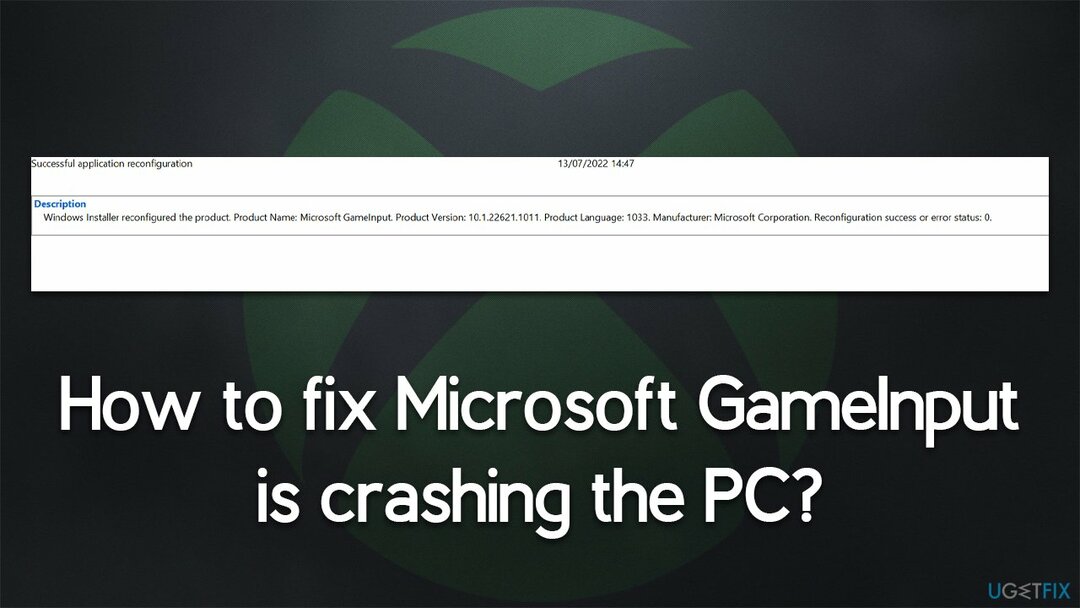
घटक वास्तव में Xbox ऐप और Microsoft गेमिंग सेवाओं से संबंधित है। आमतौर पर इसे तब लागू किया जाता है जब गेमिंग सेवाओं को अपडेट किया जाता है या जब सिस्टम पर इस पर निर्भर कोई गेम इंस्टॉल किया जाता है, जिसमें बाद में परेशानी होने लगती है। उस बिंदु से, उपयोगकर्ता Microsoft GameInput के कारण क्रैश का अनुभव करना शुरू करते हैं।
कई तरीके आपको इन क्रैश को ठीक करने में मदद कर सकते हैं, हालांकि सफल होने से पहले आपको कई समस्याओं का निवारण करना होगा। यदि आप एक त्वरित समाधान चाहते हैं, तो हम स्वचालित पीसी मरम्मत उपकरण पर भरोसा करने की सलाह देते हैं रीइमेजमैक वॉशिंग मशीन X9 बजाय।
समाधान 1। एसएफसी और डीआईएसएम से शुरू करें
क्षतिग्रस्त सिस्टम को ठीक करने के लिए, आपको का लाइसेंस प्राप्त संस्करण खरीदना होगा रीइमेज रीइमेज.
दूषित सिस्टम फ़ाइलें सिस्टम क्रैश और इसी तरह की समस्याओं के मुख्य कारणों में से एक हो सकती हैं। हम अनुशंसा करते हैं कि आप भ्रष्टाचार का पता लगाने और उसे ठीक करने के लिए SFC और DISM स्कैन चलाएँ:
- टाइप अध्यक्ष एवं प्रबंध निदेशक विंडोज़ खोज में
- पर राइट-क्लिक करें सही कमाण्ड परिणाम और चयन व्यवस्थापक के रूप में चलाओ
- कब उपयोगकर्ता का खाता नियंत्रण दिखाता है, क्लिक करें हाँ
- निम्न कमांड को नई विंडो में पेस्ट करें:
एसएफसी / स्कैनो - प्रेस प्रवेश करना और स्कैन समाप्त होने तक प्रतीक्षा करें
- एक बार हो जाने के बाद, कमांड के इस सेट को दबाकर चलाएं प्रवेश करना हर बार:
DISM /ऑनलाइन /क्लीनअप-इमेज /चेकहेल्थ
DISM /ऑनलाइन /क्लीनअप-इमेज /स्कैनहेल्थ
DISM ऑनलाइन / सफाई-छवि / पुनर्स्थापना स्वास्थ्य / स्रोत: C:\RepairSource\Windows /LimitAccess -
पुनर्प्रारंभ करें आपका पीसी।
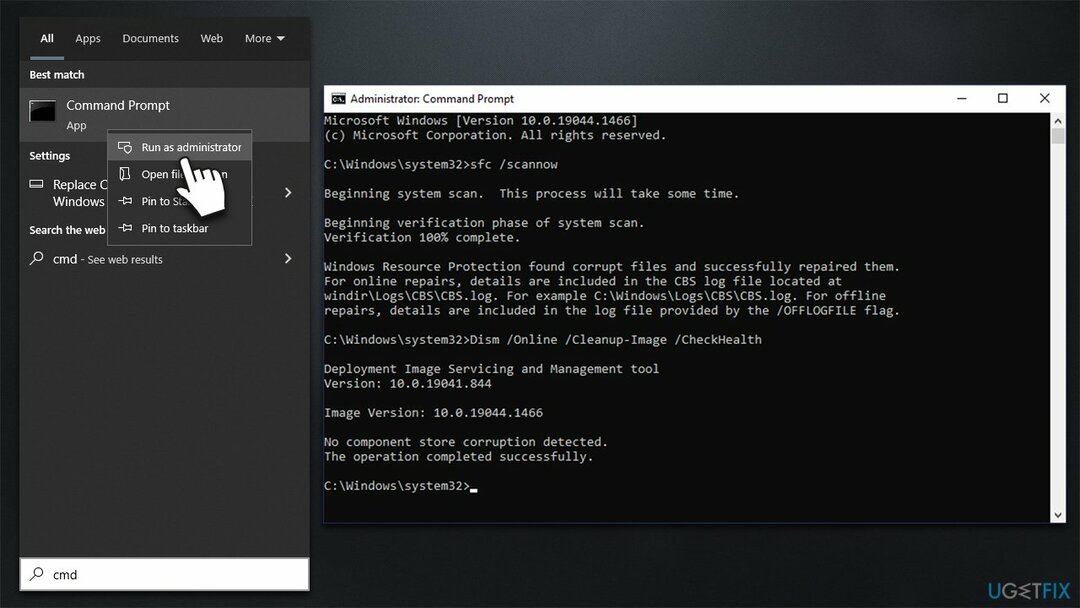
समाधान 2. सभी उपलब्ध विंडोज अपडेट इंस्टॉल करें
क्षतिग्रस्त सिस्टम को ठीक करने के लिए, आपको का लाइसेंस प्राप्त संस्करण खरीदना होगा रीइमेज रीइमेज.
कभी-कभी, Windows बग गुम होने के कारण समस्या हो सकती है[1] ड्राइवरों को ठीक करता है या गायब है।[2] उदाहरण के लिए, KB5015878 Microsoft द्वारा जारी किया गया था जो विशेष रूप से गेमिंग के दौरान क्रैश को संबोधित करता है।[3]
- टाइप अद्यतन विंडोज़ में खोज और हिट प्रवेश करना
- क्लिक अद्यतन के लिए जाँच और उपलब्ध सब कुछ स्थापित करें
- तब दबायें वैकल्पिक अपडेट देखें
- खोजो ड्राइवर अपडेट अनुभाग, चेकबॉक्स पर टिक करें, और क्लिक करें डाउनलोड करो और इंस्टॉल करो
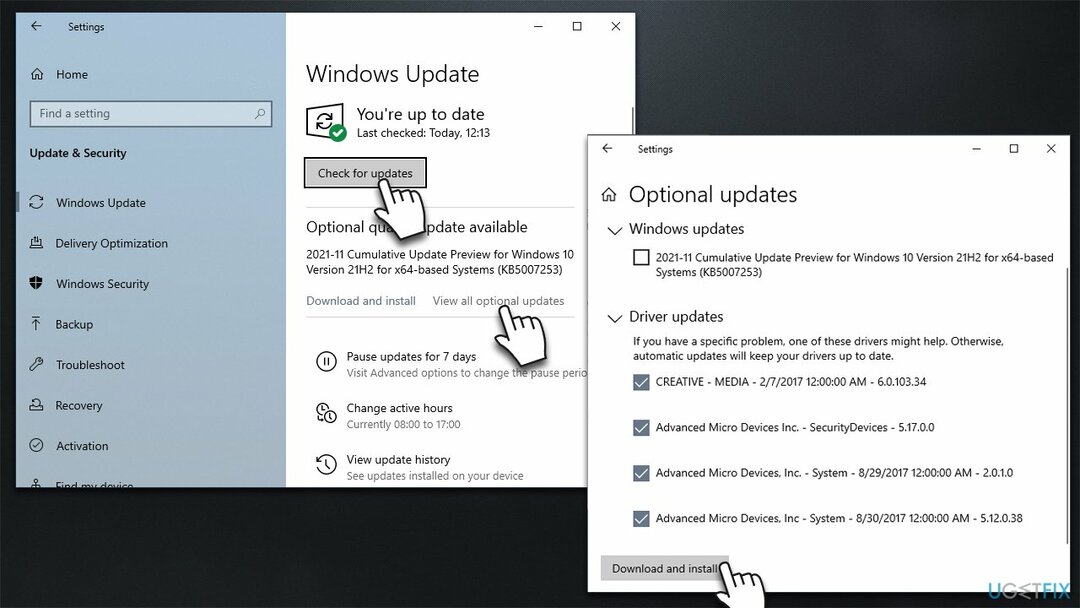
- रीबूट आपकी मशीन।
समाधान 3. गेमिंग सेवाओं को पुनर्स्थापित करें
क्षतिग्रस्त सिस्टम को ठीक करने के लिए, आपको का लाइसेंस प्राप्त संस्करण खरीदना होगा रीइमेज रीइमेज.
- दाएँ क्लिक करें शुरू और उठाओ पावरशेल (व्यवस्थापक)
- कब उपयोगकर्ता का खाता नियंत्रण दिखाता है, क्लिक करें हाँ
- नई विंडो में, निम्न कमांड को कॉपी और पेस्ट करें, हिट करें प्रवेश करना बाद में:
Get-AppxPackage *gamingservices* -allusers | निकालें-एपएक्सपैकेज -सभी उपयोगकर्ता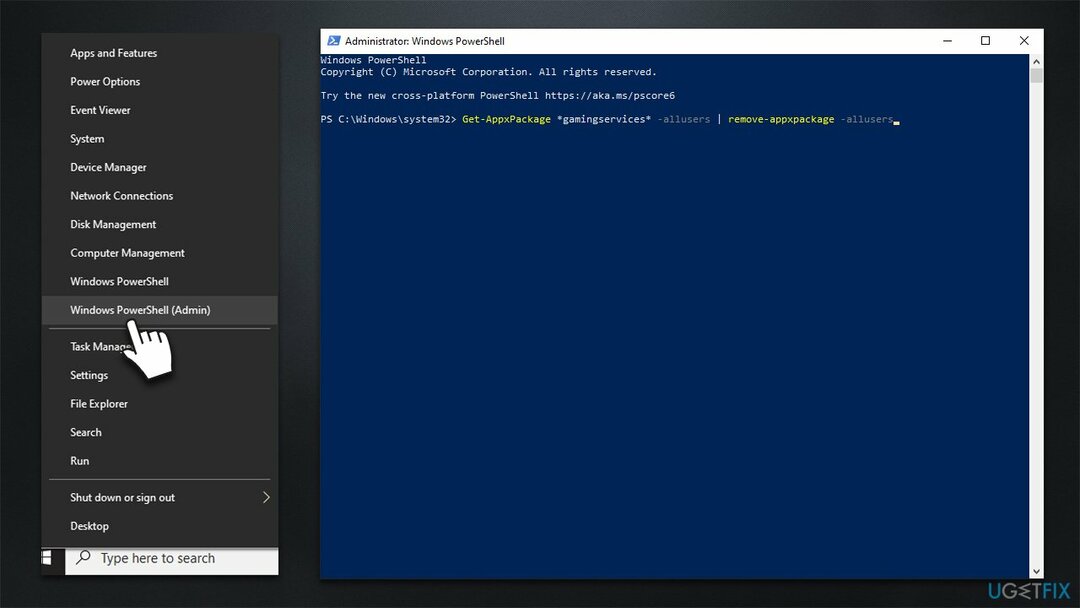
- कमांड एक्जीक्यूट होने के बाद, इन कमांड्स के साथ फॉलो अप करें प्रवेश करना एक के बाद एक:
निकालें-आइटम-पथ "HKLM:\System\CurrentControlSet\Services\GamingServices" -recurse
निकालें-आइटम-पथ "HKLM:\System\CurrentControlSet\Services\GamingServicesNet" -recurse - पुनर्प्रारंभ करें आपकी प्रणाली
- रिबूट के बाद, शुरू करें एक्सबॉक्स ऐप गेमिंग सेवाओं को फिर से स्थापित करने के लिए।
समाधान 4. GamingServices फ़ोल्डर का नाम बदलें
क्षतिग्रस्त सिस्टम को ठीक करने के लिए, आपको का लाइसेंस प्राप्त संस्करण खरीदना होगा रीइमेज रीइमेज.
उन फ़ोल्डरों का नाम बदलने से जहां GamingInput रहता है, कुछ उपयोगकर्ताओं को समस्या का समाधान करने में मदद मिली।
- खुला हुआ फाइल ढूँढने वाला (विन + ई) और पर जाएँ राय शीर्ष पर टैब
- निशान लगाओ छिपी हुई वस्तुएं चेक बॉक्स
- इसके बाद, आपको निम्न फ़ोल्डर तक पहुंचने की आवश्यकता है:
C:\Program Files\WindowsApps - आपके सिस्टम कॉन्फ़िगरेशन के आधार पर, आप इसे एक्सेस कर सकते हैं या नहीं भी कर सकते हैं। यदि आप नहीं कर सकते हैं, तो आपको पहले स्वयं को अनुमति देनी होगी:
- पर राइट-क्लिक करें विंडोज़ ऐप्स फ़ोल्डर और चुनें गुण
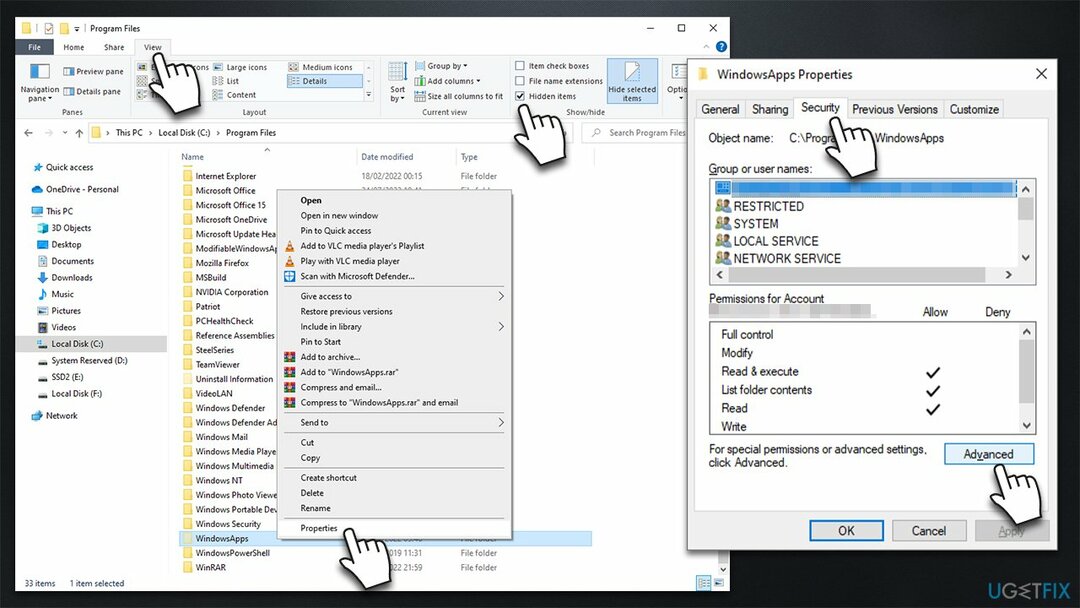
- के पास जाओ सुरक्षा टैब और चुनें विकसित
- चुनना परिवर्तन (नीचे स्वामी)
- नई विंडो में, अपना टाइप करें उपयोगकर्ता नाम या प्रशासक (यदि आप एक व्यवस्थापक खाता चला रहे हैं) और क्लिक करें नामों की जाँच करें
- उपयुक्त खाते का चयन करें और क्लिक करें ठीक है
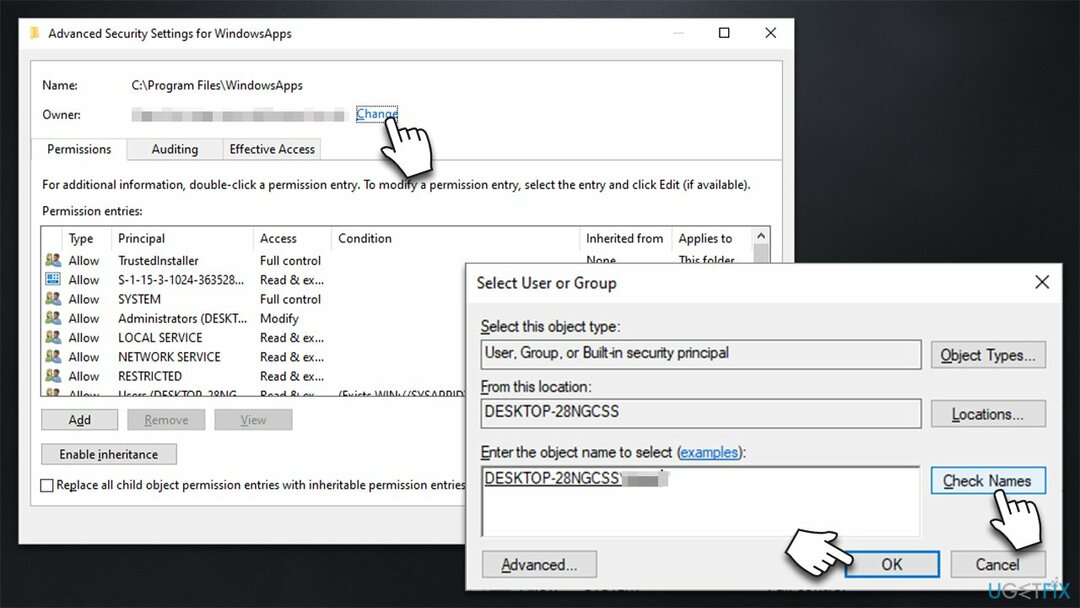
- उन्नत सुरक्षा सेटिंग्स विंडो के निचले भाग में, "चिह्नित करें"सभी चाइल्ड ऑब्जेक्ट अनुमतियों को बदलें…" विकल्प
- क्लिक आवेदन करना तथा ठीक है - अब आपको एक्सेस करने में सक्षम होना चाहिए विंडोज़ ऐप्स फ़ोल्डर
- वहां, नीचे स्क्रॉल करें और खोजें "माइक्रोसॉफ्ट। गेमिंग सेवाएं। X.XX.XXX.X_x64__XXXXXX"फ़ोल्डर - उनमें से कई वहाँ होने चाहिए
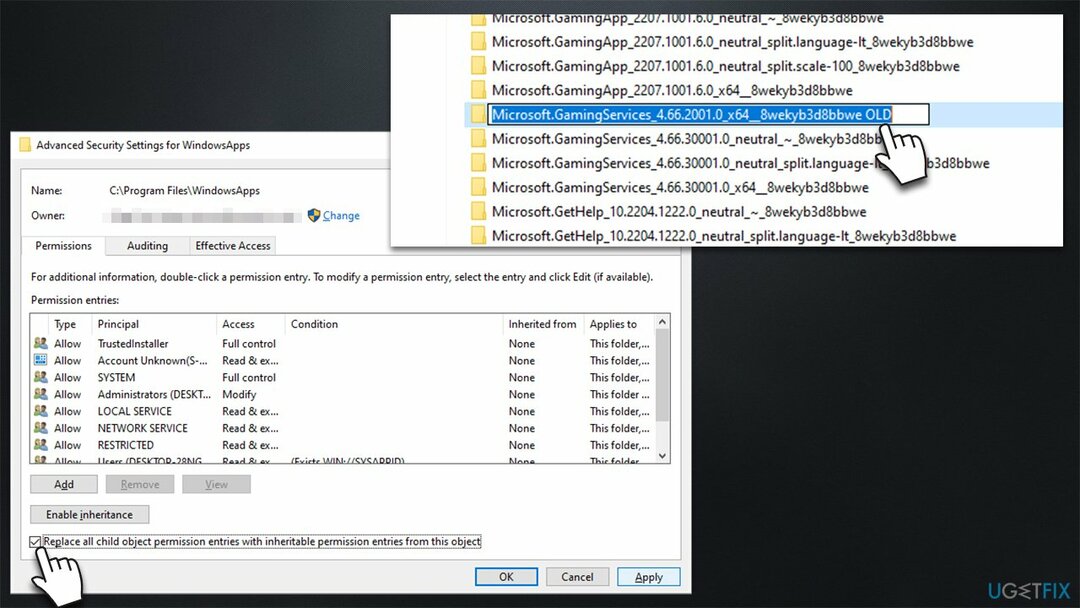
- आपको उनमें से हर एक का नाम बदलना चाहिए - आप बस नाम के भीतर एक अक्षर या एक शब्द जोड़ सकते हैं।
टिप्पणी: जब भी आपका विंडोज अपडेट होता है, तो आपको हर बार प्रक्रिया को दोहराना होगा, क्योंकि इन फ़ोल्डरों का नाम उनके मूल शीर्षक में स्वतः बदल दिया जाएगा।
समाधान 5. विंडोज़ को पुनर्स्थापित करें
क्षतिग्रस्त सिस्टम को ठीक करने के लिए, आपको का लाइसेंस प्राप्त संस्करण खरीदना होगा रीइमेज रीइमेज.
आगे बढ़ने से पहले, सुनिश्चित करें कि आपने सभी वैकल्पिक बाह्य उपकरणों (प्रिंटर, फोन, बाहरी भंडारण उपकरण, आदि) को डिस्कनेक्ट कर दिया है और एहतियात के तौर पर अपनी व्यक्तिगत फाइलों का बैकअप ले लिया है।
- दौरा करना आधिकारिक माइक्रोसॉफ्ट वेबसाइट और विंडोज 10 इंस्टॉलेशन मीडिया डाउनलोड करें (विंडोज 11 संस्करण)
- इंस्टॉलर पर डबल-क्लिक करें और चुनें हाँ जब यूएसी दिखाता है
- शर्तो से सहमत
- चुनना किसी अन्य पीसी विकल्प के लिए इंस्टॉलेशन मीडिया (USB फ्लैश ड्राइव, डीवीडी या आईएसओ फाइल) बनाएं और क्लिक करें अगला
- को चुनिए इस पीसी के लिए अनुशंसित विकल्पों का उपयोग करें चेकबॉक्स और क्लिक करें अगला
- चुनना आईएसओ फाइल और क्लिक करें अगला
- एक बार जब आप आईएसओ तैयार कर लेते हैं, तो इसे खराब पीसी में डाल दें
- अपनी मशीन को पुनरारंभ करें और तेजी से दबाएं F8, F10, F12, Del, या कोई अन्य बटन जो आपको लोड करने देगा BIOS
- यहां जाएं गाड़ी की डिक्की अनुभाग और बूट प्राथमिकता को सेट करें फ्लैश ड्राइव
- पुनर्प्रारंभ करें आपका सिस्टम, और फिर ऑन-स्क्रीन निर्देशों के साथ आगे बढ़ें विंडोज़ पुनर्स्थापित करें.
अपनी त्रुटियों को स्वचालित रूप से सुधारें
ugetfix.com टीम उपयोगकर्ताओं को उनकी त्रुटियों को दूर करने के लिए सर्वोत्तम समाधान खोजने में मदद करने के लिए अपना सर्वश्रेष्ठ प्रयास कर रही है। यदि आप मैन्युअल मरम्मत तकनीकों के साथ संघर्ष नहीं करना चाहते हैं, तो कृपया स्वचालित सॉफ़्टवेयर का उपयोग करें। सभी अनुशंसित उत्पादों का परीक्षण और हमारे पेशेवरों द्वारा अनुमोदित किया गया है। आप अपनी त्रुटि को ठीक करने के लिए जिन टूल का उपयोग कर सकते हैं, वे नीचे सूचीबद्ध हैं:
प्रस्ताव
अभी करो!
डाउनलोड फिक्सखुशी
गारंटी
अभी करो!
डाउनलोड फिक्सखुशी
गारंटी
यदि आप रीइमेज का उपयोग करके अपनी त्रुटि को ठीक करने में विफल रहे हैं, तो सहायता के लिए हमारी सहायता टीम से संपर्क करें। कृपया, हमें उन सभी विवरणों के बारे में बताएं जो आपको लगता है कि हमें आपकी समस्या के बारे में पता होना चाहिए।
यह पेटेंट मरम्मत प्रक्रिया 25 मिलियन घटकों के डेटाबेस का उपयोग करती है जो उपयोगकर्ता के कंप्यूटर पर किसी भी क्षतिग्रस्त या गुम फ़ाइल को प्रतिस्थापित कर सकती है।
क्षतिग्रस्त सिस्टम को ठीक करने के लिए, आपको का लाइसेंस प्राप्त संस्करण खरीदना होगा रीइमेज मैलवेयर हटाने का उपकरण।

पूरी तरह से गुमनाम रहने के लिए और ISP और को रोकने के लिए जासूसी से सरकार आप पर, आपको नियोजित करना चाहिए निजी इंटरनेट एक्सेस वीपीएन. यह आपको सभी सूचनाओं को एन्क्रिप्ट करके पूरी तरह से गुमनाम रहते हुए इंटरनेट से जुड़ने की अनुमति देगा, ट्रैकर्स, विज्ञापनों के साथ-साथ दुर्भावनापूर्ण सामग्री को भी रोकेगा। सबसे महत्वपूर्ण बात यह है कि आप उन अवैध निगरानी गतिविधियों को रोकेंगे जो एनएसए और अन्य सरकारी संस्थान आपकी पीठ पीछे कर रहे हैं।
कंप्यूटर का उपयोग करते समय किसी भी समय अप्रत्याशित परिस्थितियां हो सकती हैं: यह बिजली कटौती के कारण बंद हो सकता है, a ब्लू स्क्रीन ऑफ डेथ (बीएसओडी) हो सकता है, या जब आप कुछ समय के लिए चले गए तो मशीन को यादृच्छिक विंडोज अपडेट मिल सकता है मिनट। परिणामस्वरूप, आपका स्कूलवर्क, महत्वपूर्ण दस्तावेज़ और अन्य डेटा खो सकता है। प्रति वापस पाना खोई हुई फ़ाइलें, आप उपयोग कर सकते हैं डेटा रिकवरी प्रो - यह उन फ़ाइलों की प्रतियों के माध्यम से खोज करता है जो अभी भी आपकी हार्ड ड्राइव पर उपलब्ध हैं और उन्हें जल्दी से पुनर्प्राप्त करता है।